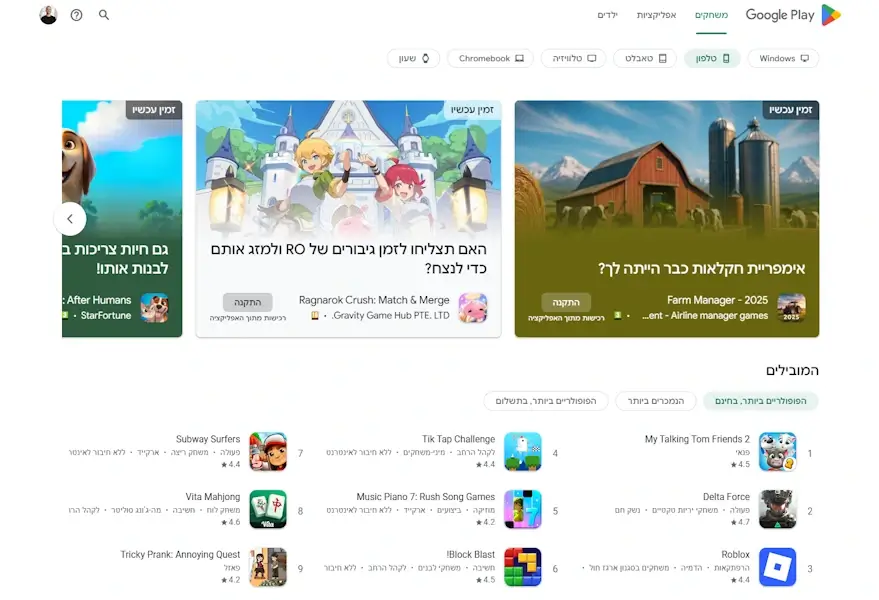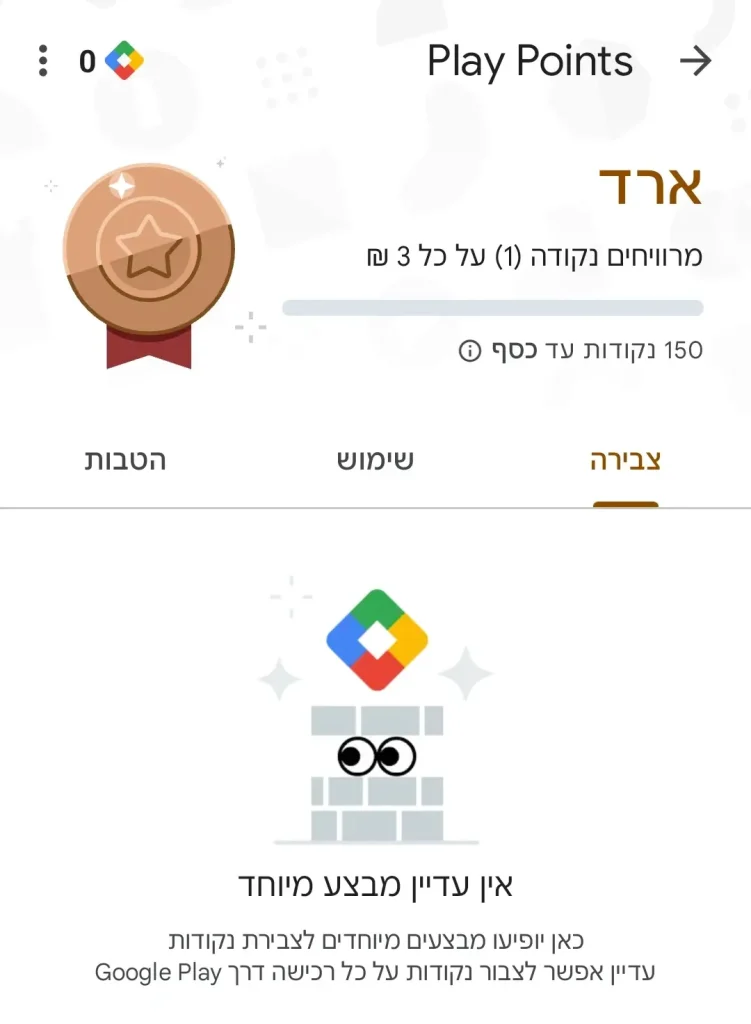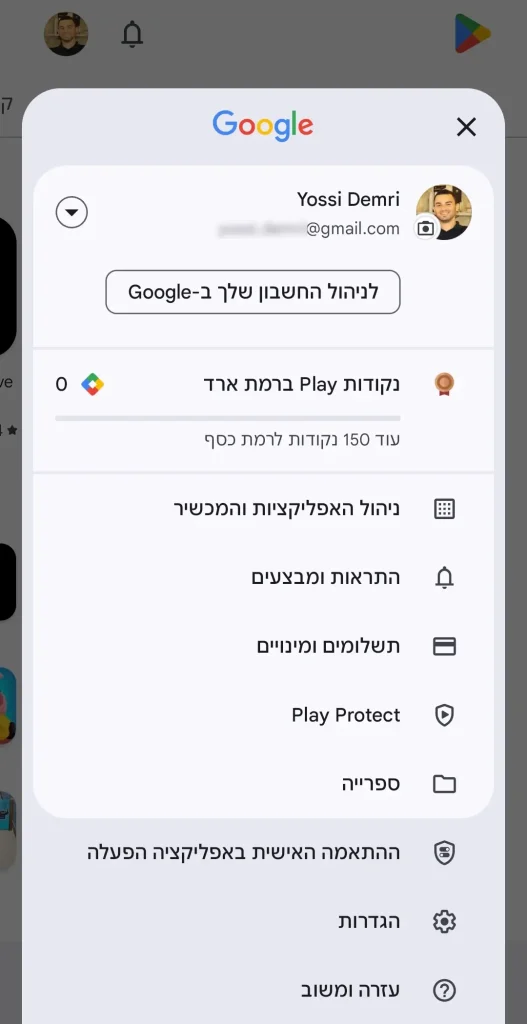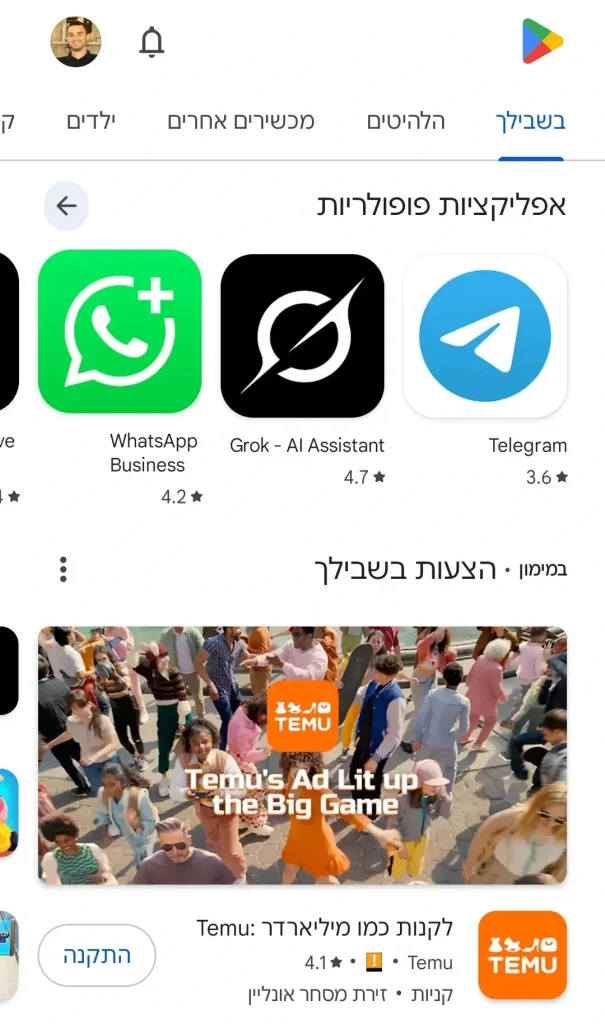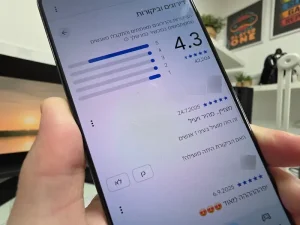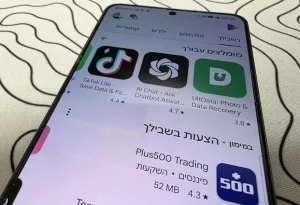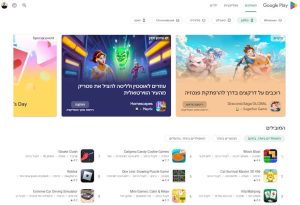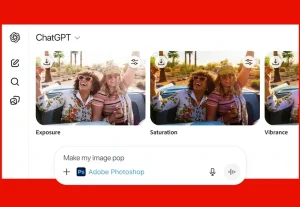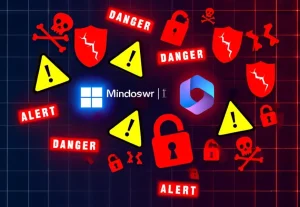רובנו מכירים את חנות האפליקציות של גוגל – Play Store, כמקום וירטואלי שממנו ניתן להוריד אפליקציות ומשחקים, אבל את האמת – היא מציעה הרבה יותר מזה.
מאחורי הממשק המוכר מסתתרות אפשרויות ותכונות חכמות ושימושיות שיכולות לשדרג את חוויית השימוש שלכם באנדרואיד. בין התכונות ניתן למצוא שיתוף רכישות עם בני המשפחה, פינוי מקום בזיכרון האחסון, שמירה על פרטיות המשתמש ועוד. למרות שכל אלה זמינות בהגדרות החנות, משתמשים רבים כלל לא מכירים אותן.
צבירת נקודות ב- Google Play
אם אתם קונים אפליקציות, משחקים או תכנים אחרים בחנות ה- Play, יש סיכוי שאתם מפספסים הטבה משתלמת במיוחד: תוכנית Google Play Points. מדובר במערכת תגמולים פשוטה וחכמה שמעניקה לכם נקודות כמעט על כל שקל שאתם מוציאים בחנות. את הנקודות האלה תוכלו להמיר להנחות, תכנים בלעדיים, לקרדיטים ואפילו לתרום אותן לעמותות נבחרות.
כדי להצטרף לתוכנית Google Play Points, כל מה שתצטרכו לעשות זה להיכנס לחנות האפליקציות, ללחוץ על תמונת הפרופיל שנמצאת בפינה השמאלית העליונה של החלון (או הימנית אם החשבון שלכם מוגדר בשפה האנגלית) ולבחור באפשרות "נקודות Play".
ההצטרפות לא כרוכה בתשלום ולוקחת רק מספר שניות. מרגע ההצטרפות, תוכלו להתחיל לצבור נקודות באופן אוטומטי לאחר כל רכישה של אפליקציה או משחק זכאים. ככל שתוציאו יותר, כך תתקדמו ברמות – מברונזה ועד לפלטינה ותיהנו מהטבות משתלמות יותר, כמו בונוסים על נקודות, מבצעים בלעדיים והנחות מיוחדות.
שיתוף אפליקציות, משחקים וסרטים עם בני המשפחה
רכשתם מוצר דיגיטלי כלשהו בחנות האפליקציות ואתם מאוד מרוצים ממנו ? למה לא לשתף אותו עם המשפחה ? הספרייה המשפחתית של Google Play תאפשר לכם לשתף אפליקציות, משחקים, סרטים, סדרות, ספרים דיגיטליים ואפילו ספרים מוקלטים שרכשתם, עם עד 5 בני משפחה. תהליך ההגדרה פשוט ומהיר ומאפשר לכל אחד מבני הבית ליהנות מהתכנים שרכשתם, בלי לשלם פעמיים.
כדי להתחיל לשתף מוצרים דיגיטליים עם בני המשפחה, פשוט היכנסו להגדרות של חנות ה- Play, לחצו על "משפחה" > "הרשמה לספרייה המשפחתית" ופעלו לפי ההוראות שעל המסך.
תוכלו להקים קבוצה ולהזמין אליה עד 5 בני משפחה, ולהחליט האם לשתף מוצרים באופן ידני או לאפשר שיתוף אוטומטי של כל מוצר שרכשתם. מהרגע שתאשרו, כל אחד מבני המשפחה יוכל להוריד את התכנים שרכשתם ישירות למכשיר שלו, בלי לשלם שוב.
לא כל מוצר שרכשתם תוכלו לשתף בספרייה המשפחתית. כדי לבדוק אם אפליקציה, משחק או תוכן דיגיטלי כלשהו פתוח לשיתוף, חפשו את סמל ה- Family Library בעמוד המידע של המוצר. אם הסמל מופיע, תוכלו להוסיף אותו לספריית המשפחה ולשתף בקלות עם שאר החברים בקבוצה.
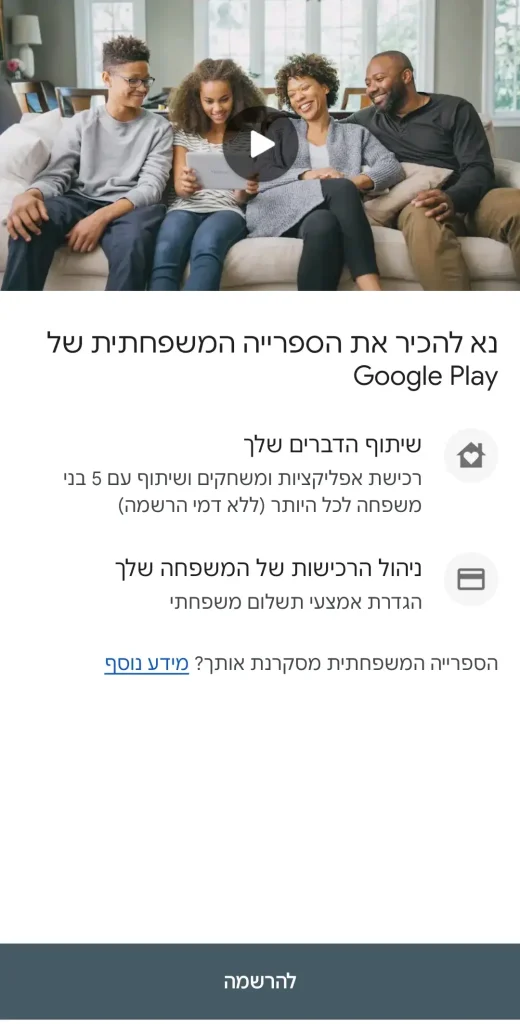
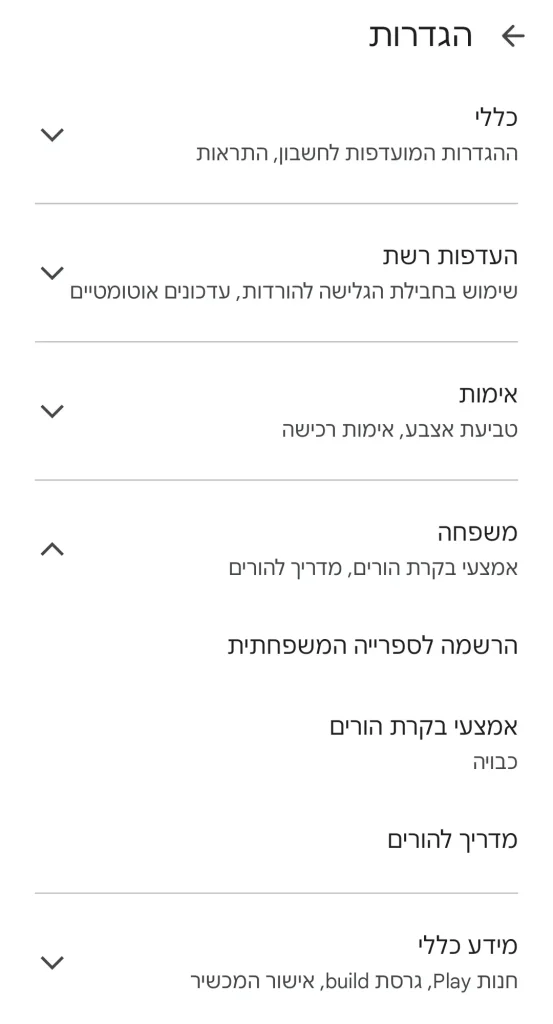
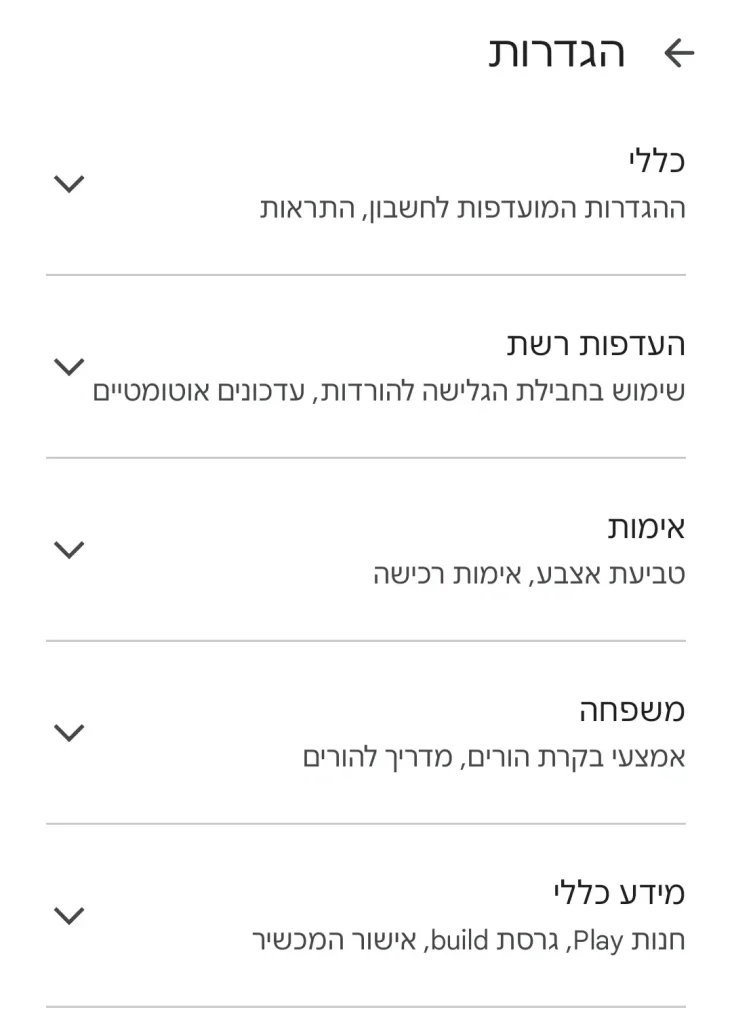
החזרים כספיים
חנות האפליקציות של גוגל מציעה מגוון רחב של אפליקציות ומשחקים בחינם, אך יש מקרים שבהם תיתקלו במשחק או אפליקציה שאהבתם שתצטרכו לשלם עליהם.
החברה מודעת לכך שלא כל מוצר דיגיטלי המוצע בתשלום בחנות שלה יעמוד בהכרח בציפיות המשתמש. לכן, היא מאפשרת להגיש בקשה להחזר כספי בהתאם למדיניות ההחזרים שלה, זאת כחלק ממחויבותה לחוויית שימוש ורכישה הוגנת ושקופה.
אם ביצעתם רכישה ב- Google Play והמוצר שרכשתם לא עמד בציפיות שלכם, תוכלו להגיש בקשה להחזר כספי דרך החנות, אך חשוב שתפעלו במהירות. עבור אפליקציות ורכישות בתוך אפליקציות, הבקשה חייבת להתבצע תוך 48 שעות מרגע הרכישה.
במקרה של סרטים, סדרות, ספרים דיגיטליים וספרי שמע, ניתן לבקש החזר עד 7 ימים, כל עוד לא הורדתם את האפליקציה או המשחק, או צפיתם בסרט או בסדרה. מדובר במדיניות ברורה שמנסה להעניק למשתמשים רשת ביטחון בעת רכישת תכנים דיגיטליים.
תהליך קבלת ההחזר הכספי הוא מאוד פשוט ונוח. כל מה שתצטרכו לעשות זה לחפש את האפליקציה, המשחק או התוכן שרכשתם ולהיכנס לעמוד שלהם בחנות. אם אתם נמצאים במסגרת פרק הזמן המזכה בהחזר, יופיע לחצן "החזר כספי". לחיצה עליו תשלח בקשה מיידית ותוך זמן קצר תקבלו אישור במייל על השלמת תהליך הזיכוי.
במקרים של רכישות בתוך אפליקציות, תהליך הבקשה להחזר מעט שונה. לחצו על תמונת הפרופיל בחנות האפליקציות ולאחר מכן לחצו על "תשלומים ומנויים". בחלון זה, לחצו על "תקציב והיסטוריה". שם תוכלו לאתר את הרכישה הרלוונטית ולחיצה על "הצגה" תציג את פרטי העסקה.
לאחר מכן, בחרו באפשרות "דווח על בעיה", ציינו את הסיבה לבקשת ההחזר מתוך האפשרויות המופיעות ברשימה שנפתחה ושילחו את הבקשה.
התקנת אפליקציות ומשחקים מרחוק
ידעתם שאין צורך שהטלפון או הטאבלט יהיו בידיים שלכם כדי להתקין משחק או אפליקציה ? חנות ה- Play מאפשרת לבצע התקנה מרחוק בכל אחד מהמכשירים המקושרים לחשבון שלכם, כולל סמארטפונים, טאבלטים ואפילו שעונים חכמים.
מדובר בתכונה נוחה ושימושית במיוחד, המאפשרת להוריד אפליקציות ישירות מהדפדפן המותקן במחשב או בטאבלט או בכל מכשיר אנדרואיד אחר ולהתקין אותן על המכשיר הרצוי.
כל עוד אתם מחוברים לחשבון הגוגל שלכם, תוכלו לגשת לחנות ה- Play מכל דפדפן – וזה לא משנה אם הוא מותקן במחשב, בטאבלט או בכל מכשיר אחר.
במחשב או בטאבלט פתחו את הדפדפן, כנסו לחנות ה- Play וחפשו את המשחק או האפליקציה שאתם רוצים להתקין במכשיר אחר. לאחר מכן, לחצו על לחצן "התקנה במכשירים נוספים", בחרו מהרשימה שנפתחה את המכשיר שברצונכם להתקין עליו את המשחק או האפליקציה ולחצו על לחצן ה- "התקנה". תוך רגעים ספורים, האפליקציה או המשחק יותקנו אוטומטית על המכשיר שבחרתם – גם אם הוא בכלל לא נמצא לידכם.
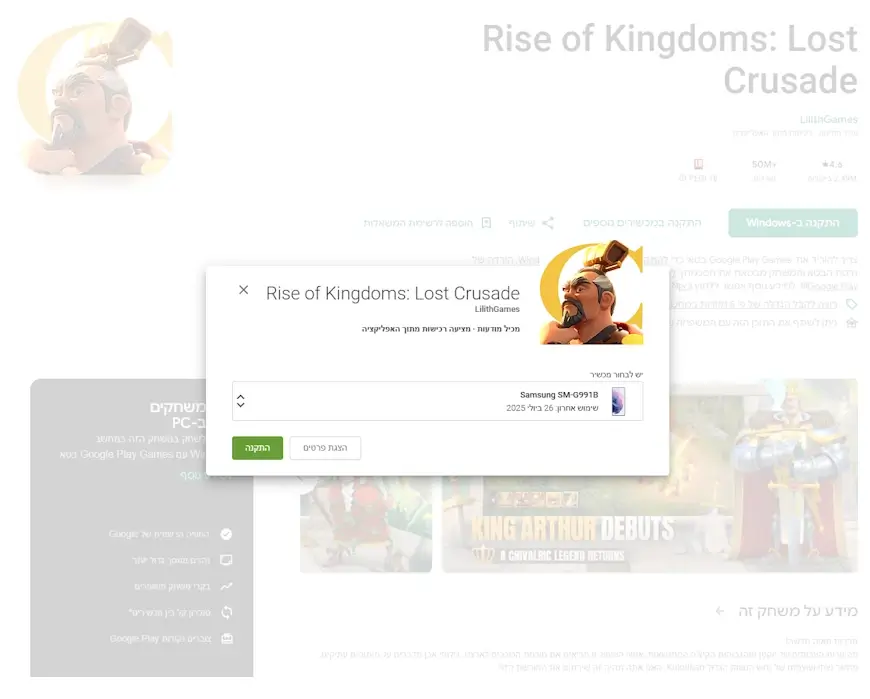
פינוי מקום בסמארטפון באמצעות "העברה אוטומטית של אפליקציות לארכיון"
אזל לכם המקום הפנוי בסמארטפון ? בוודאי תשמחו לשמוע שאתם לא צריכים להסיר אפליקציות ומשחקים באופן ידני. חנות ה- Play מציעה פתרון חכם שנקרא "העברה אוטומטית של אפליקציות לארכיון" (Auto-App Archiving).
אפשרות ההעברה האוטומטית מפנה מקום בזיכרון האחסון מבלי למחוק לחלוטין את האפליקציות, מה שמאפשר לשחזר אותן בקלות מאוחר יותר כשתצטרכו אותן, בדיוק מהנקודה שבה הפסקתם לעבוד איתן. כך תוכלו לשמור על המכשיר שלכם נקי ומהיר, מבלי לוותר על אפליקציות חשובות.
כדי להפעיל את האפשרות הזו, פתחו את חנות ה- Play במכשיר שבו אתם רוצים לפנות מקום, לחצו על תמונת הפרופיל שלכם והיכנסו ל- "הגדרות". לאחר מכן, לחצו על "כללי" והפעילו את האפשרות "העברה אוטומטית של אפליקציות לארכיון".
מרגע ההפעלה, המערכת תזהה לבד אילו אפליקציות אינן בשימוש תכוף ותעביר אותן לארכיון במידת הצורך. כך תוכלו לפנות מקום במכשיר מבלי למחוק אפליקציות באופן ידני.
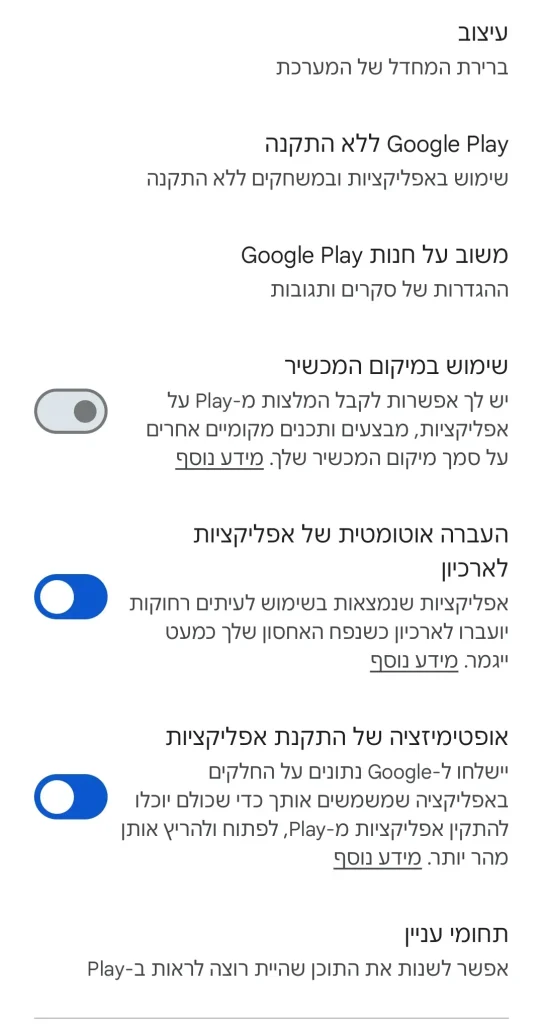
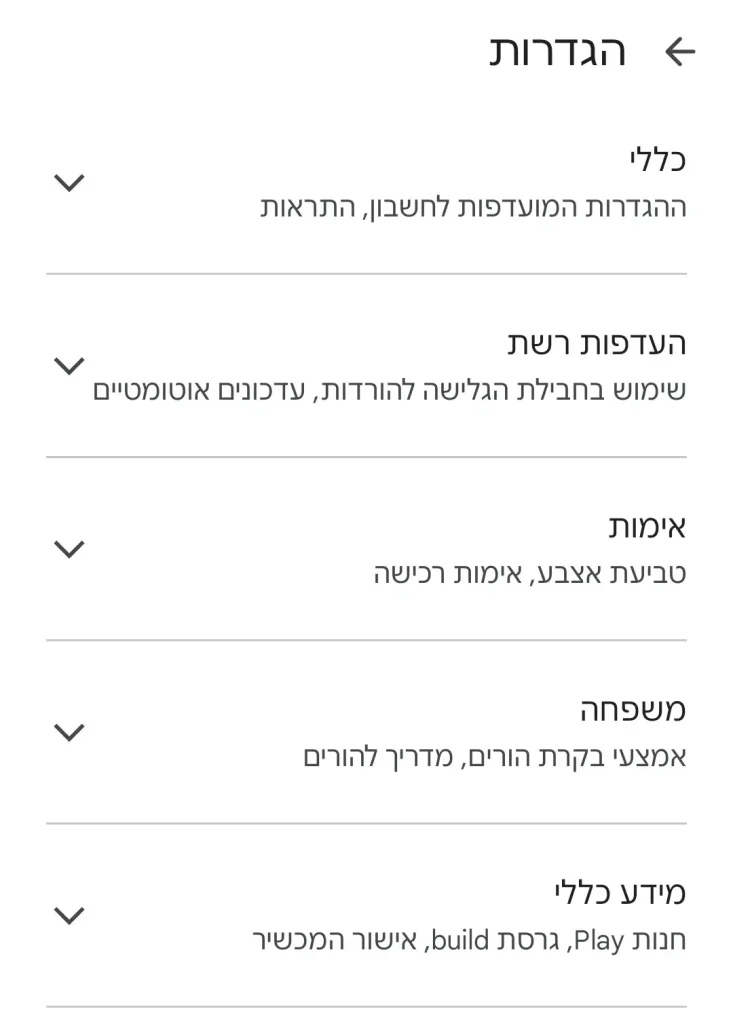
אולי לא תזדקקו לכל האפשרויות והתכונות הזמינות בחנות ה- Play, אבל ההיכרות איתן יכולה לחסוך לכם זמן, כסף ואפילו שטח אחסון. כדאי לכם להקדיש רגע ולהעמיק בהן ולא רק להוריד אפליקציות ומשחקים, אתם תודו לעצמכם בהמשך.